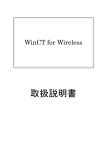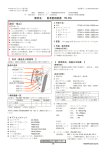Download 取扱説明書 - エー・アンド・デイ
Transcript
WinCT for Wireless
取扱説明書
注意事項の表記方法
この表記は、誤った取り扱いをすると、人が死亡または重傷を負う差し迫った危険が想定さ
れる内容を示します。
この表記は、誤った取り扱いをすると、人が死亡または重傷を負う可能性が想定される内容
を示します。
この表記は、誤った取り扱いをすると、人が傷害を負ったり、物的損害の発生が想定される
内容を示します。
注意
正しく使用するための注意点の記述です。
お知らせ
機器を操作するのに役立つ情報の記述です。
ご注意
(1) 本書の一部または全部を無断転載することは固くお断りします。
(2) 本書の内容については将来予告なしに変更することがあります。
(3) 本書の内容は万全を期して作成しておりますが、ご不審な点や誤り、記載もれなどお気づき
の点がありましたらご連絡ください。
(4) 当社では、本機の運用を理由とする損失、損失利益等の請求については、(3)項にかかわ
らずいかなる責任も負いかねますのでご了承ください。
2012 株式会社 エー・アンド・デイ
株式会社エー・アンド・デイの許可なく複製・改変などを行なうことはできません
WinCT for Wireless
目次
1 はじめに ................................................................................................................................................ 2
1-1 特徴............................................................................................................................................... 2
2 アプリケーションソフト及びドライバのインストール(初回のみ) ....................................................................................... 3
2-1 必要なもの.................................................................................................................................... 3
2-2 USB ドライバのインストール ..................................................................................................... 3
2-3 AD8528PC とコンピュータを接続する....................................................................................... 6
2-4 WinCT for Wireless_ZigBee のインストール ............................................................................. 7
3 WinCT for Wireless でのデータ収集準備 ............................................................................................. 9
3-1 必要なもの.................................................................................................................................... 9
3-2 WinCT for Wireless の起動、AD8528PC の接続 ....................................................................... 9
3-3 天秤と AD8528TM との接続 ..................................................................................................... 11
3-4 接続された AD8528TM 情報の設定 .......................................................................................... 12
4 前回の AD8528TM 情報からデータ収集準備 .................................................................................... 14
5 WinCT for Wireless でのデータ収集 .................................................................................................. 17
5-1 データ収集準備 .......................................................................................................................... 17
5-2 データ収集開始 .......................................................................................................................... 18
5-2-1 計量機器の[PRINT]キーにてデータ収集 .......................................................................... 18
5-2-2 計量機器にデータ要求コマンドを送信しデータ収集 ....................................................... 18
5-3 データ収集の終了 ....................................................................................................................... 19
6 AD8528TM の設定 ............................................................................................................................. 20
7 WinCT for Wireless 各部の説明 ........................................................................................................ 23
7-1 WinCT for Wireless 画面 ........................................................................................................... 23
7-2 Setting 画面 ............................................................................................................................... 25
7-3 Config 画面................................................................................................................................. 26
7-4 Property 画面 ............................................................................................................................. 27
8 接続 RS232C ケーブルのご案内 ........................................................................................................ 29
1/30
WinCT for Wireless
1 はじめに
1-1 特徴
本ソフトウェアを使用することにより、エー・アンド・デイ製電子天びんや台はかり
などの RS232C を有する計量機器(複数)と AD8528 を接続してコンピュータにてデータ収集が行えます。
計量機器と AD8528TM の RS232C ポートに直接接続。AD8528PC とコンピュータを USB にて直接接続
1台のコンピュータで複数台の計量機器のデータ収集が行えます
コンピュータからのコマンドにより計量機器をコントロールすることができます
記録したデータは、簡単に Excel で開くことができます。(事前に Microsoft 社製 Excel をインストールして
おく必要があります)
2/30
WinCT for Wireless
2 アプリケーションソフト及びドライバのインストール(初回のみ)
本製品を初めてコンピュータにインストールするとき本設定を行います。一度設定をしたら以後設定する必要
はありません。
2-1 必要なもの
AD8528PC
USB 接続が可能なコンピュータ
USB ケーブル(AD8528PC に付属しているケーブルを使用。AB タイプのもの)
WinCT for Wireless インストーラー
2-2 USB ドライバのインストール
AD8528PC とコンピュータを接続する為のドライバをインストールします。
USB ドライバのインストールが完了するまで AD8528PC をコンピュータに接続しないで下さい。
USB ドライバのインストールが完了する前に AD8528PC をコンピュータに接続した場合は AD8528PC
をコンピュータから外し USB ドライバのインストールを行って下さい。
1.
フォルダ内の”Setup64.exe”ファイルをクリックして下さい。
2.
”Setup64.exe”ファイルを実行すると下図が表示されますので”ADcom ドライバ”を選択し
て“OK”をクリックして下さい。
3.
インストールで使用する言語を選択し“OK”をクリックして下さい。(ここでは日本語を選択
します)
3/30
WinCT for Wireless
4.
インストールの準備が始まり下図が表示されますので”次へ”をクリックして下さい。
5.
インストールの準備ができましたら下図が表示されますので”インストール”をクリックして
下さい。
4/30
WinCT for Wireless
6.
インストール中に下図が表示される場合がありますが”インストール”をクリックして下さい。
7.
インストールが完了しますと下図が表示されますので”完了”をクリックして下さい。
USB ドライバは正しくインストールする事ができました。
5/30
WinCT for Wireless
2-3 AD8528PC とコンピュータを接続する
AD8528PC とコンピュータとを USB ケーブルにて接続します。
1.
ソフトウェアが自動的にインストールされます。
2.
インストールが正しく終了しますと下図が表示されますので”閉じる”をクリックして下さい。
AD8528PC は正しくコンピュータに認識することができました。
6/30
WinCT for Wireless
2-4 WinCT for Wireless_ZigBee のインストール
1.
フォルダ内の”Setup64.exe”ファイルをクリックして下さい。
2.
“Setup64.exe”ファイルを実行すると下図が表示されますので”WinCT for Wireless_Zigbee
アプリケーション”を選択して”OK”をクリックして下さい。
3.
インストールで使用する言語を選択し”OK”をクリックして下さい。(ここでは日本語を選択し
ます。)
4.
インストールの準備が始まり下図が表示されますので”次へ”をクリックして下さい。
7/30
WinCT for Wireless
5.
インストールの準備が出来ましたら下図が表示されますので”インストール”をクリックして
下さい。
6.
インストールが完了しますと下図が表示されますので”完了”をクリックして下さい。
WinCT for Wireless_Zigbee アプリケーションは正しくコンピュータにインストールする事が出
来ました。
8/30
WinCT for Wireless
3 WinCT for Wireless でのデータ収集準備
WinCT for Wireless でデータ収集するまでの準備をします。本設定を行う前に必ず「2.アプリケーションソフト及びドラ
イバのインストール(初回のみ)」の設定を行って下さい。
3-1 必要なもの
エー・アンド・デイ製計量機器
AD8528PC、AD8528TM
USB 接続が可能なコンピュータ
RS232C ケーブル、両端が 9P-Dsub タイプのストレート・ケーブル(計量機器台数分を用意してくださ
い。AD8528TM に付属しているケーブルを使用)
USB ケーブル(AD8528PC に付属しているケーブルを使用。AB タイプのもの)
3-2 WinCT for Wireless の起動、AD8528PC
の起動、AD8528PC の接続
1.
パソコンと AD-8258PC とを USB ケーブルを用いて接続して下さい。
2.
コンピュータの画面上にある”WinCT_for_Wireless_Zigbee.exe”をダブルクリックして起動させて下さい。
3.
WinCT for Wireless の[Setting]メニューから[Open]を選択し、《Setting 画面》を開きます。
本設定では必ず AD8528PC とコンピュータは接続して下さい。
9/30
WinCT for Wireless
《Setting 画面》
4.
通信チャンネルと PAN ID を設定します。
通信チャンネルは11~26の番号が割り当てられています。任意の番号を選択して下さい。ここでは、
[11]チャンネルを設定します。
PAN ID は 0001~FFF0 まで設定できます。ここでは[1234]を設定します。
【Start】ボタンを押します。
正しく設定出来たら《Setting 画面》が閉じます。
詳細は《Setting 画面》の説明をご覧下さい。
PAN ID の設定は AD8528TM の PAN ID とを同一にする必要があります。
AD8528TM の PAN ID の設定変更は「6.AD8528TM の設定」をご覧下さい。
10/30
WinCT for Wireless
3-3 天秤と AD8528TM との接続
1.
天秤と AD8528TM を下図の用に接続して下さい。
2.
天秤と AD8528TM の電源を入れます。電源を入れますと AD8528TM の画面に「init」が表示されま
す。次に接続動作に入りますので,「Join」が表示され、点滅します。
AD8528PC と通信接続が確立しますと,「Join」の表示から次の表示へ移ります。
※通信接続が確立するまでに数秒から数十秒時間がかかります。
3.
パソコン画面上の Connect Name 欄に今接続された AD8528TM の情報が表示されます。
11/30
WinCT for Wireless
3-4 接続された AD8528TM 情報の設定
WinCT for Wireless の[Config]メニューから[Open]を選択し、《Config 画面》を開きます。
《Config 画面》
《Config 画面》にて接続設定の変更を行います。
変更の場合は【Property】で設定します。
詳細は《Config 画面》、《Property 画面》の説明をご覧下さい。
新しく追加された”No.1”を選択して【Property】ボタンを押します。
《Property 画面》が開きます。
12/30
WinCT for Wireless
②
①
⑤
③
④
以下の設定を行って下さい。
① この接続に名前を付けてください 例:GX-600(計量機器名)
② 計量機器に送るデータ要求コマンドを設定して下さい。
③ 【Test】ボタンを押して通信が出来ている事を確認して下さい。
②でコマンドを入力した場合、コマンドに対する応答が表示されます。
コマンドが無い場合または、計量機器の[PRINT]キーを押すなどしてデータを転送し表示を確
認して下さい。
④のようにデータが表示されれば通信が出来ています。
何も表示されない場合は、設定をもう一度確認して下さい。
④ 【OK】ボタンを押して設定を完了します。
以下のように《Config 画面》に GX-600 が登録されます。
以上で設定は完了です【OK】ボタンを押して設定を保存します。
データ収集の手順は「5.WinCT for Wireless でのデータ収集」をご覧下さい。
13/30
WinCT for Wireless
4 前回の AD8528TM 情報からデータ収集準備
本設定を行う前に必ず「2.アプリケーションソフト及びドライバのインストール(初回のみ)」の設定を行って下さい。
WinCT for Wireless アプリケーションを終了し、AD8528TM の電源を切った場合、又は AD8528TM の電源は切
らずにそのまま使用した場合、再度 WinCT for Wireless アプリケーションを起動した時、前回の AD8528TM 情
報を継続してデータ収集する場合に本設定を行います。
本設定を行う場合は「3.WinCT for Wireless でのデータ収集準備」を行う必要はありません。
1.
パソコンと AD-8258PC とを USB ケーブルを用いて接続して下さい。
2.
コンピュータの画面上にある”WinCT_for_Wireless_Zigbee.exe”をダブルクリックして起動させて下さ
い。
3.
14/30
WinCT for Wireless の【Connect】ボタンをクリックして下さい。
WinCT for Wireless
4.
接続の確立出来なかった機器があれば下図の表示がされますので【OK】をクリックして下さい。
下図の場合”GF-2000”の接続の確立が出来ませんでした。
(Connect Name 欄にある全ての機器で接続の確立ができた場合下図は表示されません。表示さ
れなかった場合、データ収集が出来る状態なので「5.WinCT for Wireless でのデータ収集」をご覧
下さい。)
5.
WinCT for Wireless の画面は下図のようになります。Connect Name 欄の接続の確立が出来なか
った機器のみ表示が薄くなります。下図の場合”GF-2000”の接続の確立が出来ませんでした。
6.
接続の確立が出来なかった AD8528TM の電源を入れます。電源を入れますと AD8528TM の画面
に「init」が表示されます。次に接続動作に入りますので,「Join」が表示され、点滅します。
AD8528PC と通信接続が確立しますと,「Join」の表示から次の表示へ移ります。
※通信接続が確立するまでに数秒から数十秒時間がかかります。
15/30
WinCT for Wireless
7.
WinCT for Wireless の Connect Name 欄に接続が確認された Connect Name の表示が濃くなりデ
ータ収集が出来る状態になります。
8.
16/30
以降のデータ収集の手順は「5.WinCT for Wireless でのデータ収集」をご覧下さい。
WinCT for Wireless
5 WinCT for Wireless でのデータ収集
WinCT for Wireless でのデータ収集を行います。データ収集を行う前に必ず「3.WinCT for Wireless でのデー
タ収集準備」または「4.前回の AD8528TM 情報からデータ収集準備」の設定を行って下さい。
5-1 データ収集準備
《WinCT for Wireless》画面にて、【Connect Name】から接続する機器名にチェックを入れ、
【Test】ボタンを押して接続を確認してください。
計量機器にデータを要求するコマンドを送り、データ収集する場合
【Test】ボタンを押すと、《Property》画面にて設定したコマンドを送信します。
コマンドに対する応答が表示されれば、正常に通信が行えています。
計量機器の[PRINT]キーを押すなどして、データ収集する場合
計量機器の[PRINT]キーを押すなどの操作を行い、データを転送させます。
データが表示されれば正常に通信が行えていることが確認できます。
17/30
WinCT for Wireless
5-2 データ収集開始
【Start】ボタンを押し、通信が行える状態にします。(【Start】ボタンを押すと【Start】から【Stop】に変わります)
5-2-1 計量機器の[PRINT]
計量機器の[PRINT]キーにてデータ収集
[PRINT]キーにてデータ収集
【ALL】をチェック有にし、接続先の計量機器の[PRINT]キーを押す毎に取得したデータはセルに入れられま
す。
5-2-2 計量機器にデータ要求コマンドを送信しデータ収集
【ALL】にチェック有りの場合、【Command】ボタンを押すと【Command Data】欄で設定したコマンドを接続先全
てに送信します。
【ALL】にチェック無しの場合、接続先ごとの《Property》画面の Interval にチェックが入っている時、Interval の
間隔で《Property》画面の Send Data で設定した Command を送信します。
※ データ収集は 1 万件となっております。1 万件を超えるデータは保存することが出来ません。
18/30
WinCT for Wireless
5-3 データ収集の終了
【Stop】ボタンを押します。
19/30
WinCT for Wireless
6 AD8528TM の設定
AD8528TM の PAN ID 及び RS232C 通信の設定を行います。
1.
AD8528TM に AC アダプタ-を接続して下さい。動作が開始します。
2.
最初に初期動作に入りますので、「init」が表示されます。次に接続動作に入りますので、「Join」が
表示され、点滅します。ここでは接続する AD8528PC がいないので点滅したままになります。
3.
各種設定と確認を行います。設定モードに入るには何れか2つのキーを同時に5秒以上長押しし
て下さい。暫くしますと「Func」と表示が出てきます。十字キーを用いて設定・確認を行います。
4.
PAN ID の設定を行います。[▲]キーを押して、「nEt」と表示を出します。
5.
[
20/30
]キーを押して、「StAtS」と表示を出します。
WinCT for Wireless
6.
[▼]キーを押して、「PAnid」と表示を出します。
7.
[ ]キーを押しますと、前に設定した値が出てきます。ここでは「1111」が設定していたとします。
また、表示左下に「 」が表示されていますが、これは今現在の設定値という意味です。
8.
[▲][▼][ ][ ]キーを用いて値を増減させます。ここではPAN ID を「1234」に設定します。
[▲][▼]:値を増減させます。
[ ][ ]:桁の移動や値を確定させます。
表示左下に「 」が消えます。変更したい桁の数字が点滅します。
9.
[ ]キーを押しますと、値が確定し表示左下に「 」が現れます。
10. [ ]キーを数回押して「nEt」の表示まで戻して下さい。
ここまでで、PAN IDの設定は終了です。
次はRS232Cの設定確認です。
21/30
WinCT for Wireless
11. 上記 10 からの続きです。
[▲]キーを押して、「rS;232」と表示を出します。
上記 10 で[ ]キーを押しすぎてしまって最初の画面に戻ってしまった場合は 2、3 を行って下さい。
12. [ ]キーを押して、「StAtS」と表示を出します。
13. [
]キーを押しますと、「bp;24」と表示が出ます。これはbps:2400の意味です。以下、[▼]キ
ーを用いて、状態を確認します。
bp,24
bps:2400
bit,1
スタートビット:1bit
dL, 7
データ長:7bit
Pt,non
パリティチェック:無し
FL,non
フロー制御:無し
tm,CrL
ターミネート:CrLf
14. これで、確認は終わりです。[ ]キーを数回押して「Join」の表示まで戻して下さい。
ACアダプターを抜いて下さい。
22/30
WinCT for Wireless
7 WinCT for Wireless 各部の説明
7-1 WinCT for Wireless 画面
【表】
受信したデータが記録されます。
表タイトル(New.csv)をダブルクリックするとタイトルを変更できます。
【Connect Name】
設定してある接続名リストです。チェックがある機器を接続します。
【Test/Monitor】ボタン
Test 表示の時は、接続の確認を行います。
・計量機器にデータを要求するコマンドを送り、データ収集する場合
【Test】ボタンを押すと、《Property》画面にて設定したコマンドを送信します。
・計量機器の[PRINT]キーを押すなどして、計量機器からデータを送信する場合
《Property》画面のコマンド欄を空白にして、【Test】ボタンを押します。
計量機器の[PRINT]キーを押すなどの操作を行い、データを転送させます。
データが表示されれば正常に通信が行えている事が確認できます。
Start 後は Monitor 表示となり、受信データの表示を行います。
【Connect/Start/Stop】ボタン
Connect 表示の時は、このボタンを押すと前回の AD8528TM 情報を呼び出します。
Start 表示の時は、このボタンを押すとデータ収集が行える状態になります。
Stop 表示の時、このボタンを押すとデータ収集を中止します。
23/30
WinCT for Wireless
【Command】ボタン
【Command Data】の ALL がチェックされている場合、このボタンを押すと
【Command Data】欄で設定したコマンドを接続先全てに送信します。
コマンドは選択肢から選ぶか、書き換えてください。
[Q]
データの要求コマンド。
[Z]
天びんの[ZERO] キーと同じ機能。表示をゼロにするコマンド。
[U]
天びんの[MODE] キーと同じ機能。単位選択コマンド。
[U&Q]
[U]コマンドを送信後[Q]コマンドを送信します。
[Z&Q]
[Z]コマンドを送信後[Q]コマンドを送信します。
【Command Data】
接続先全てに同じコマンドを送る場合に使用します。
・ALL がチェックされている場合、【Command】ボタンを押すと【Command Data】欄で設定したコマンドを接
続先全てに送信します。
・ALL がチェックされていない場合、接続先ごとの《Property》画面の Interval にチェックが入っている時
Interval の間隔で《Property》画面の Send Data で設定した Command を送信します。
【メニュー】
[File]
[New]
表データをクリアします。
[Open]
[Save Data]で保存した表データを読み出します。
[Save Data]
表データを任意の場所に保存します。
[Save Config]
Config 情報を保存します。
[End]
プログラムを終了します。
[Config]
[Open]
《Config》画面を開きます。接続設定の一覧が表示されます。
[Copy]
[All Area]
表示全体をクリップボードにコピーします。
[Select Area]
表の選択された部分をクリップボードにコピーします。
コピーしたデータは他のアプリケーションで貼り付けできます。
注意:クリップボードにコピーし、Excel に貼り付ける場合お使いの Excel のバージョンによっては英数字
以外が“文字化け”する場合があります。
この場合貼り付けたいセルのところで右クリックし、“形式を選択して張り付け”を選択し“貼り付ける形
式”にて“テキスト”または“Unicode テキスト”を選択し“OK”ボタンをクリックして下さい。
[Excel]
[Open]
Excel を自動起動し、記録した表データを Sheet に貼り付けます。
(自動的に C:\Program Files\AND\WinCT_for_Wireless_Zigbee\data の中に
○○○.csv ファイルが作成されます。○○○はファイル名)
24/30
WinCT for Wireless
7-2 Setting 画面
《WinCT for Wireless 》画面の【メニュー】[Setting]→[Open]を選択すると開きます。
【Channel】
AD8528PC の設定を行います”11~26”の間で設定して下さい。
※デフォルトの状態では[11ch(ZigBee 規格での呼称チャンネル)]に設定されています。
無線LAN等に依る妨害が強い場合は、使用 Channel を変更して下さい。
[15ch],[20ch],[25ch],[26ch]を使用することを推奨します。
【PAN ID】
AD8528PC の設定を行います”0001~FFF0”の間で設定して下さい。
※PAN ID はお互い通信を行うグループを設定します。PAN ID が同じ端末同士しか通信が出来ません。
端末が互いに直ぐ近くに置かれていても、PAN ID が異なれば通信出来ません。
接続したい天秤・秤用ワイヤレス端末には、本ソフトで設定した PAN ID を設定して下さい。
本ソフトを用いて、個別に複数のネットワークグループを構築する場合、それぞれのネットワークグルー
プにはユニークな PAN ID を付けて下さい。
【Start】ボタン
《Setting》画面にて設定した【Channel】、【PAN ID】で AD8528PC を設定します。
【Back】ボタン
AD8528PC の設定をしないで終了します。
25/30
WinCT for Wireless
7-3 Config 画面
《WinCT for Wireless 》画面の【メニュー】[Config]→[Open]を選択すると開きます。
接続設定の一覧が表示されます。
【表】
設定してある接続リストを表示します。
接続名をダブルクリックすると設定が行えます。
【Delete】ボタン
選択している接続設定を削除します。
【Property】ボタン
選択している接続設定の《Property》画面が表示され、接続設定を変更します。
【表】の接続名をクリックすると選択状態(反転表示)となり、【Property】ボタンを押すと《Property》画面が
表示されます。詳細は《Property》画面の説明をご覧下さい。
【Up】ボタン
選択している接続設定の位置を一つ上にシフトします。
【Down】ボタン
選択している接続設定の位置を一つ下にシフトします。
【OK】ボタン
《Config》画面を閉じます。
26/30
WinCT for Wireless
7-4 Property 画面
《Config》画面の接続名を選択(反転表示)して、【Property】ボタンを押すと表示されます。
《WinCT for Wireless 》画面の【Connect Name】から接続名を右クリック→[Property]でも表示されます。
*印は初期設定を表します。
【Connect Name】
設定に名前を付けます。初期設定ではチャンネル番号が入ります。(例"No.1")
例:"No.1"を"GX-600"と入力し直す事が出来ます。
【Send Data】
[Command] 送信するコマンドを設定します。(*Q)
【Decimal Point】
小数点の設定 *ドット(.)カンマ(,)
【Separator】
表に入力するときの区切りを設定します。
チェックが付いている文字で入力データが分離されます。
Unit は数字の後に文字を受信した場合に分離します。
Set1,Set2,は文字を設定できます。
*Unit,*Comma(カンマ),Space(スペース),Tab,Set1,Set2
27/30
WinCT for Wireless
【Data Format】
受信データ以外に記憶するデータを設定します。
Data(日付),*Time(時刻)
【Interval】
設定した時間毎に【Send Data】の[Command]を送信します。
コンピュータ側のデータ処理速度が遅い場合や、定期的にデータを入力する場合に使用します。時間は
秒単位で設定できます。初期設定は0秒("0Sec")、チェック無しです。
設定値が0("0sec")の場合または【Interval】にチェックが無いときは送信しません。
【Test】ボタン
設 定 され た コ マン ドを送 信 し ます 。計 量 機 器 か ら の デ ー タ が 表 示 され れ ば 通 信 で きて います 。
【Separator】による区切りの例が表示されます。
【OK】ボタン
設定を変更して保存します。
【Cancel】ボタン
設定を変更せずに終了します。
【Wireless Network】
ここに表示される値は ZigBee のネットワーク情報を表示しますので値を変更する事は出来ません。
[PAN ID]
現在の PAN ID を表示します。
[Frequency]
現在の Frequency を表示します。
[MAC Address]
現在の MAC Address を表示します。
[Field Strength]
現在の電界信号強度を表示します。
注:[Field Strength]は《Property》画面の【Test】ボタンを押したとき表示されます。
28/30
WinCT for Wireless
8 接続 RS232C ケーブルのご案内
接続する天秤・秤の接続コネクターを確認の上、ご注文お願いいたします。
ケーブル名
天秤・秤側
コネクター形状
AD8528TM
コネクター形状
AX-KO2466-200
D-sub 9PIN
D-sub 9PIN
AX-KO1710-200
D-sub 25PIN
D-sub 9PIN
AX-KO1786-200
DIN 7PIN
D-sub 9PIN
AX-KO3586-200
バラ線
D-sub 9PIN
AX-KO3285-320
バラ線
D-sub 9PIN
29/30
・(株)エー・アンド・デイは「WinCT for Wireless」の欠陥により発生する直接、間接、特別
または必然的な損害について、仮に当該損害が発生する可能性があると告知された
場合でも、一切の責任を負いません。また、第三者からなされる権利の主張に対する
責任も負いません。同時にソフトウェアやデータの損失の責任を一切負いません。
・㈱エー・アンド・デイはコンピュータの設定に関するアドバイス等のサポートは行いません。
Microsoft、Windows、Excel は、米国およびその他の国における米国 Microsoft
Corporation の登録商標または、商標です。
本社 〒170-0013 東京都豊島区東池袋3-23-14 ダイハツ・ニッセイ池袋ビル
製品に関するご質問・ご相談窓口
受付時間 AM9:00~PM6:00 月曜日~金曜日(祝日、弊社休業日を除く)
本
社
計量器・天びん・計測器・試験機
メディカル機器・家庭用健康機器
札 幌 出 張 所
仙 台 出 張 所
東京北営業所
東京南営業所
静 岡 出 張 所
名古屋営業所
大 阪 営 業 所
広 島 営 業 所
福 岡 営 業 所
TEL.
TEL.
TEL.
TEL.
TEL.
TEL.
TEL.
TEL.
TEL.
TEL.
TEL.
03-5391-6126(直)
03-5391-6127(直)
011-251-2753(代)
022-211-8051(代)
048-592-3111(代)
045-476-5231(代)
054-286-2880(代)
052-701-5681(代)
06-4805-1200(代)
082-233-0611(代)
092-441-6715(代)
FAX.
FAX.
FAX.
FAX.
FAX.
FAX.
FAX.
FAX.
FAX.
FAX.
FAX.
03-5391-6129
03-5391-6129
011-251-2759
022-211-8052
048-592-3117
045-476-5232
054-286-2955
052-701-5683
06-4805-1201
082-233-7058
092-411-2815
製品の技術問い合わせ・修理の受付窓口
受付時間 AM9:00~PM5:30 月曜日~金曜日(祝日、弊社休業日を除く)
開発・技術センター FE部
技術問い合わせ
修理の受付
〒364-8585 埼玉県北本市朝日1-243
TEL. 048-591-9872(直)
FAX. 048-593-1483
TEL.
メディカル機器・家庭用健康機器 TEL.
名 古 屋 営 業 所 FE課
〒465-0044
TEL.
大 阪 営 業 所 FE課
〒532-0011
TEL.
広 島 営 業 所 FE課
〒733-0037
TEL.
福 岡 営 業 所 FE課
〒812-0016
TEL.
計量器・天びん・計測器・試験機
048-593-1459(直)
FAX. 048-593-1483
048-593-1434(直)
FAX. 048-593-1485
名古屋市名東区小井掘町402
052-701-5681(代)
FAX. 052-701-5683
大阪市淀川区西中島6-1-3
06-4805-1208(直)
FAX. 06-4805-1201
広島市西区西観音町9-7
082-233-0611(代)
FAX. 082-233-7058
福岡市博多区博多駅南3-6-7
092-441-6715(代)
FAX. 092-411-2815
電話番号、ファクシミリ番号は、2006年06月15日現在です。
電話番号、ファクシミリ番号は、予告なく変更される場合があります。
電話のかけまちがいにご注意ください。番号をよくお確かめの上、
おかけくださるようお願いします。